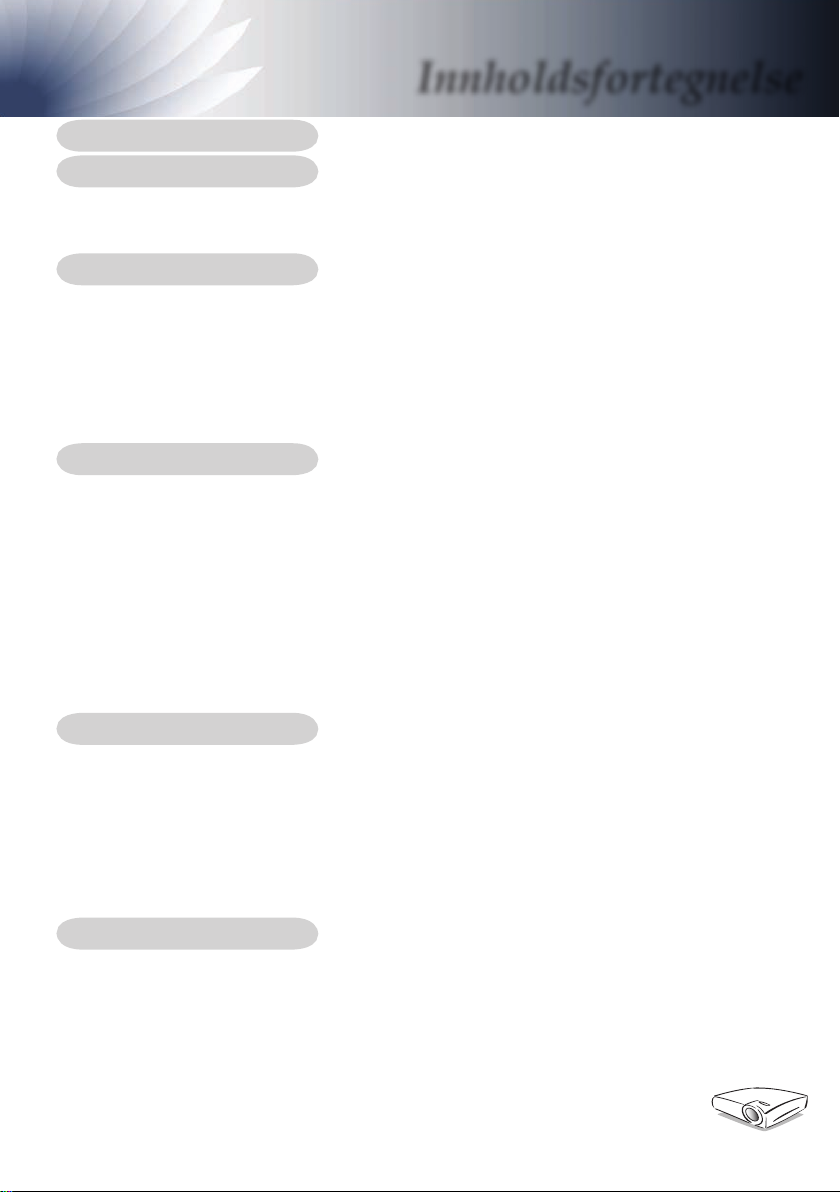
Innholdsfortegnelse
Innholdsfortegnelse.......................................................................................1
Merknader.om.Bruk
.......................................................................................2
Sikkerhetsinformasjon...........................................................................................2
Forholdsregler.......................................................................................................3
Sikkerhetsadvarsel.for.øyne
..................................................................................5
Innledning.....................................................................................................6
Produkt.Funksjoner...............................................................................................6
Pakkeoversikt........................................................................................................7
Produktoversikt......................................................................................................8
Hovedenhet.....................................................................................................................8
Kontrollpanel...................................................................................................................9
Tilkoblingsporter............................................................................................................10
Fjernkontroll.med.musfunksjon.og.laserpeker
..............................................................11
Installasjon..................................................................................................12
Koble.til.projektoren.............................................................................................12
Tilkopling.av.datamaskin/bærbar.PC............................................................................12
Tilkopling.av.video
........................................................................................................13
Slå.projektoren.på/av..........................................................................................14
Slå.projektoren.på.........................................................................................................14
Slå.av.projektoren
Advarsels.Indikator
.........................................................................................................15
.......................................................................................................15
Justere.projisert.bilde..........................................................................................16
Justere.høyden.på.projektorbildet.................................................................................16
Justere.projektorens.zooming.og.fokus
Justere.projektorens.bildestørrelse
........................................................................17
...............................................................................17
Brukerkontroller...........................................................................................18
Kontrollpanel.og.fjernkontroll...............................................................................18
Skjermvisningsmenyer........................................................................................21
Slik.bruker.du.innretningen...........................................................................................21
Menytre.........................................................................................................................22
Bilde..............................................................................................................................23
Display..........................................................................................................................27
Oppsett.........................................................................................................................30
Ekstravalg.....................................................................................................................32
Vedlegg.......................................................................................................36
Feilsøking............................................................................................................36
Erstatte.lampen
Kompatibilitetsmodi.............................................................................................41
RS232.kommandoer
Montering.i.taket
Optoma.globale.kontoer
...................................................................................................40
...........................................................................................42
..................................................................................................43
......................................................................................44
Norsk
1
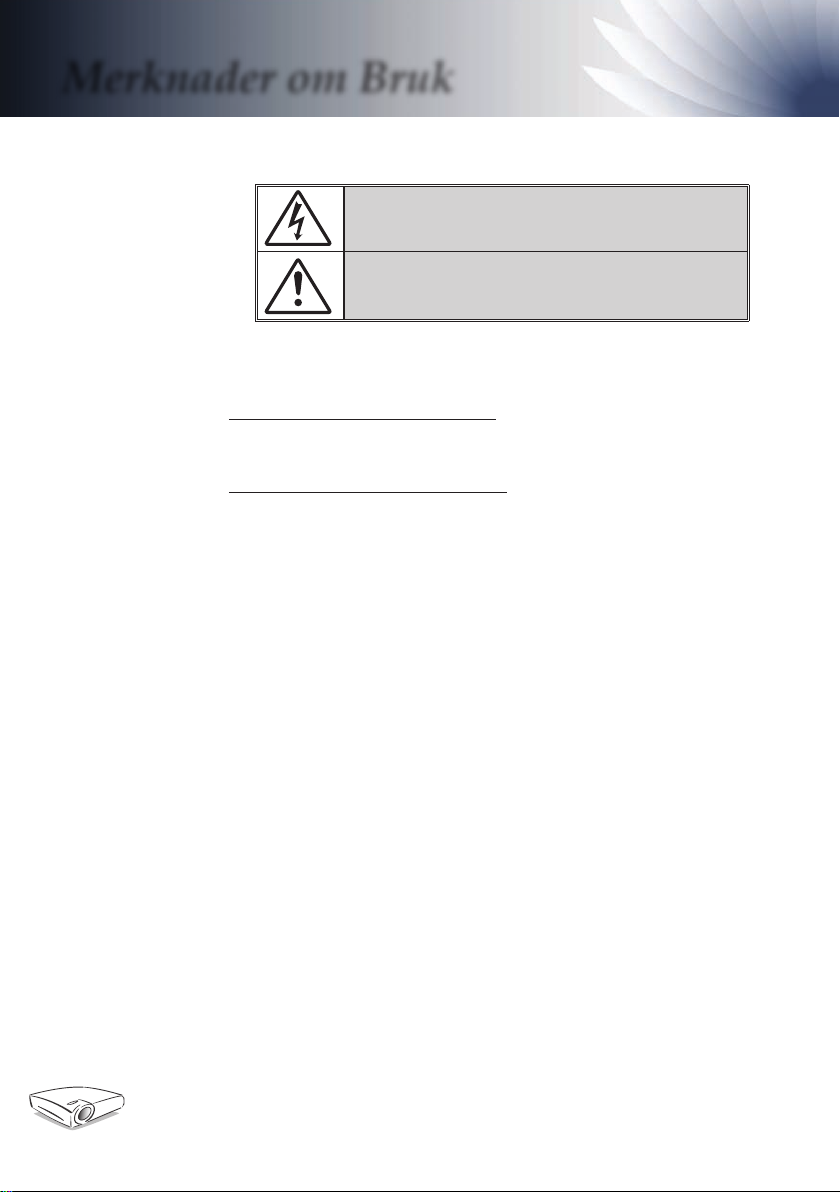
2
Norsk
Merknader om Bruk
Sikkerhetsinformasjon
Lynet.med.pilhode.innen.en.likesidet.trekant.er.ment.for.å.varsle.brukeren.
om.tilstedeværelsen.av.ikke-isolert.“farlig.spenning”.innen.produktets.hus.
som.kan.være.av.tilstrekkelig.styrke.til.å.utgjøre.en.fare.for.elektrisk.sjokk.
på.personer.
Utropstegnet.innen.en.likesidet.trekant.er.ment.for.å.varsle.brukeren.
om at det nnes bruks- og vedlikeholdsanvisninger (service) blant
dokumentasjonen.som.medfølger.apparatet.
ADVARSEL: FOR Å REDUSERE RISIKOEN FOR BRANN ELLER ELEKTRISK SJOKK,
SKAL UTSTYRET IKKE UTSETTES FOR REGN ELLER FUKTIGHET. FARLIG HØY
SPENNING FINNES INNE I ENHETEN. IKKE ÅPNE HUSET. LA KUN KVALIFISERT
SERVICEPERSONALE UTFØRE SERVICE.
Grenser for utslipp i klasse B
Dette digitale klasse B-utstyret oppfyller alle kravene i Canadas InterferenceCausing Equipment Regulations.
Viktige sikkerhetsanvisninger
1. Les nøye disse anvisningene – før bruk av projektoren.
2. Oppbevar bruksanvisningen – for fremtidig bruk.
3. Følg alle anvisninger.
4. Installer etter produsentens anvisninger.
A. Ikke blokker ventilasjonsåpningene
For å sikre sikker drift av projektoren og beskytte den mot overoppheting,
sett projektoren i en slik stilling og på en slik plass at ventilasjonen ikke
forhindres. For eksempel skal projektoren ikke plasseres på en seng, sofa,
et teppe eller lignende overate som kan blokkere ventilasjonsåpningene.
Ikke sett den på et lukket sted, slik som en bokhylle eller et skap som kan
hindre at luft strømmer inn gjennom ventilasjonsåpningene.
B. Ikke bruk denne projektoren i nærheten av vann eller fuktighet. For å
redusere faren for brann eller elektrisk sjokk skal projektoren ikke utsettes
for regn eller fuktighet.
C. Ikke installer i nærheten av varmekilder, slik som f.eks. radiatorer,
varmeovner, komfyrer eller andre apparater (inkludert forsterkere) som
produserer varme.
5. Skal kun rengjøres med tørr klut.
6. Bruk kun tilbehør/ekstrautstyr som er spesisert av produsenten.
7. La alt servicearbeid utføres av kvalisert servicepersonale. Service er
nødvendig hvis projektoren har blitt skadet på noen måte:
▀■ Hvis strømledningen eller støpselet er ødelagt.
▀■ Væske er sølt eller gjenstander har falt inn i apparatet.
▀■ Projektoren har blitt utsatt for regn eller fuktighet, ikke virkernormalt
eller har falt ned.
Ikke gjør forsøk på å reparere denne projektoren selv. Åpning eller fjerning
av deksler kan utsette deg for farlig spenning eller andre farer. Vennligst ring
Optoma for å henvises til et autorisert servicesenter i nærheten av deg.
8. Ikke la gjenstander eller væsker komme inn i projektoren – disse kan berøre
farlige spenningspunkter eller kortslutte deler som kan føre til brann eller
elektrisk sjokk.
9. Se projektorhus for sikkerhetsrelaterte markeringer.
10. Projektoren skal ikke justeres eller repareres av andre enn riktig kvalisert
servicepersonale.
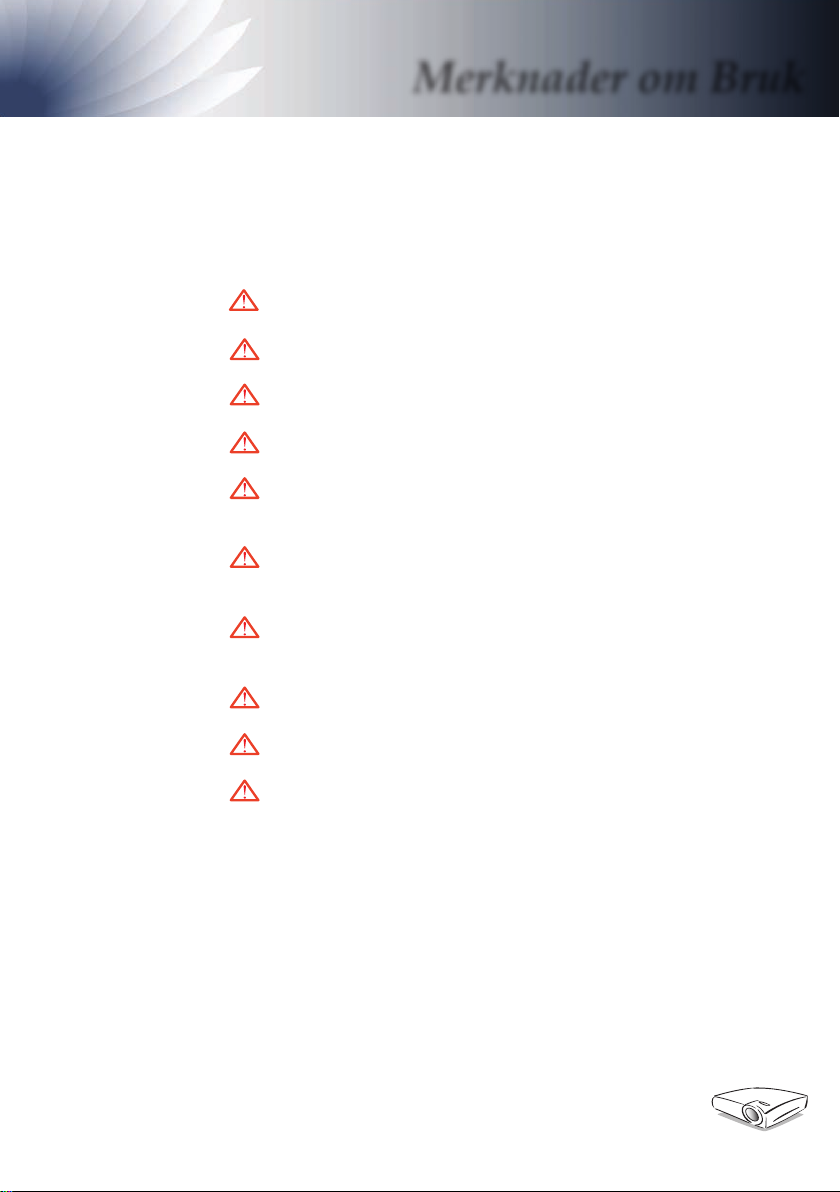
Merknader om Bruk
Forholdsregler
Følg alle advarsler, sikkerhetstiltak og vedlikehold som anbefalt i
denne brukerveiledningen for å maksimere levetiden for enheten
din.
Advarsel - Ikke se direkte på projektorlinsen når lampen er på.
Det skarpe lyset kan skade ditt øye.
Advarsel - For å redusere risikoen for brann eller elektrisk
sjokk, utsett ikke utstyret for regn eller fuktighet.
Advarsel - Ikke åpne eller demonter produktet, dette kan
forårsake elektrisk sjokk.
Advarsel - Når du bytter lampen, la enheten kjøle seg ned og
følg alle veiledninger om bytting.
Advarsel - Dette produktet vil selv registrere lampens levetid.
Sørg for at du bytter lampen når du får feilmeldinger
(se side 40).
Advarsel - Nullstill “Lampetid” funksjonen fra OSD-menyen
“Lampeinnstillinger” menyen etter du har erstattet
lampemodulen (se side 33).
Advarsel - Når du skrur av projektoren, sørg for at projektoren
fullfører dens kjølerunde før du kobler fra
strømmen.
Advarsel - Skru på projektoren først og så velg signalkildene.
Advarsel - Ikke bruk objektivdekselet mens projektoren er i
bruk.
Advarsel - Når lampen når enden av sin levetid vil den brenne
ut og lage en høy “poppe” lyd. Hvis dette skjer vil
ikke projektoren slå seg på igjen før lampen har blitt
erstattet. For å erstatte lampen, følg prosedyrene
listet under “Erstatte Lampen”. (Se side 40.)
Norsk
3
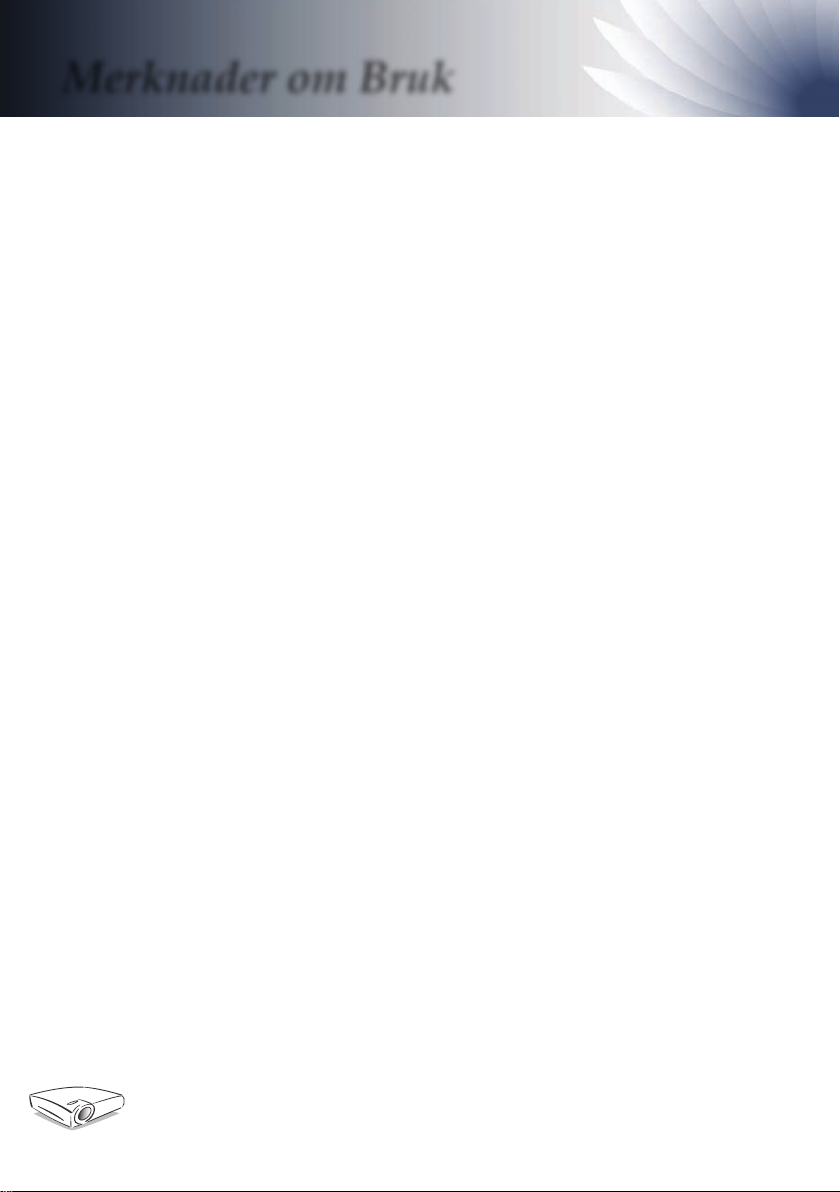
4
Norsk
Merknader om Bruk
Gjør:
Skru av produktet før rengjøring.
Bruk en myk klut fuktet med et mildt rengjøringsmiddel for å
rengjøre glass.
Koble fra strømledningen fra stikkontakten dersom produktet
ikke har vært i bruk over en lengre periode.
Ikke:
Blokker sprekker og åpninger på enhet som er ment for
ventilasjon.
Bruk skuremiddel, voks løsemiddel for å rengjøre enheten.
Bruk under følgende betingelser:
- I ekstrem varme, kulde eller fuktighet.
- I områder utsatt for ekstremt støv eller skit.
- I nærheten av et apparat som sender ut et sterkt magnetisk
felt.
- I direkte sollys.
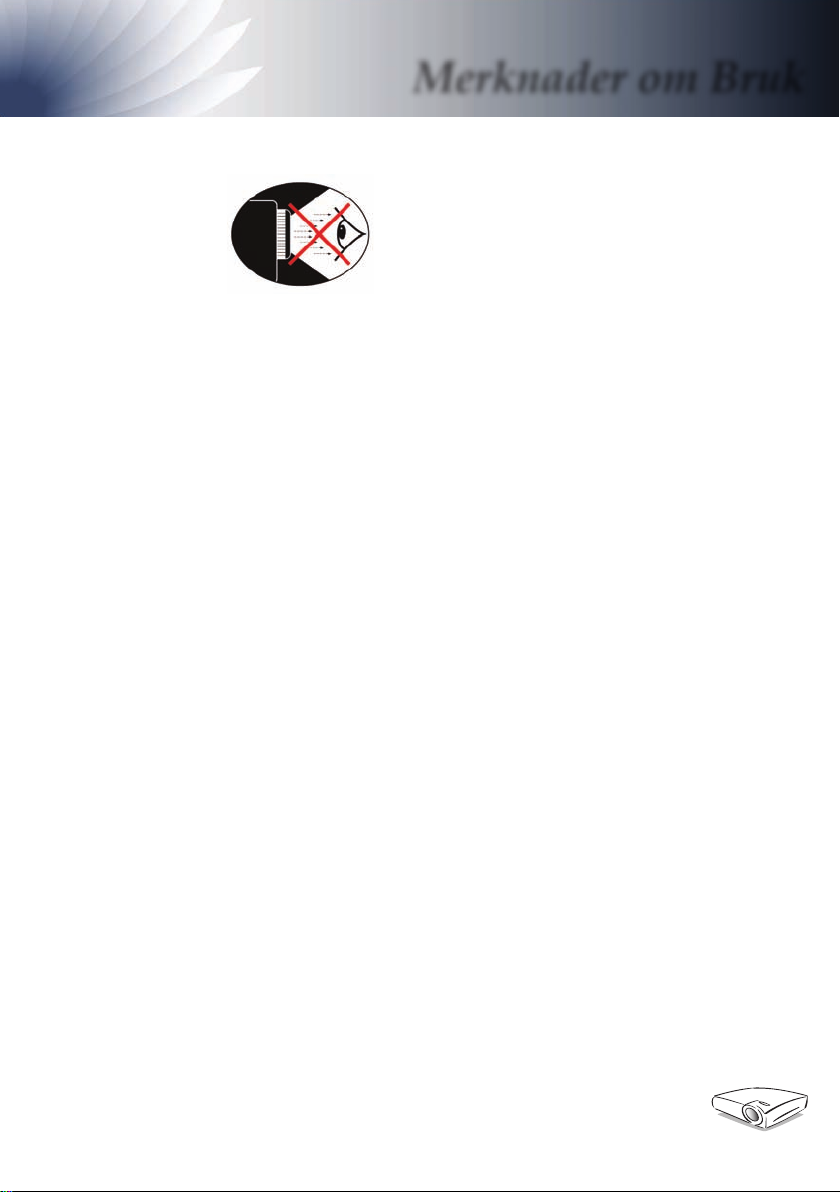
Merknader om Bruk
Sikkerhetsadvarsel for øyne
▀■ Tilbakestiller aktuelle kildeinnstillinger til fabrikkinnstillingene.
▀■ Stå minst mulig rettet mot strålen. Stå med ryggen til strålen så
mye som mulig.
▀■ Det anbefales bruk av pekestokk eller laserpeker for å unngå å
gå inn i strålen.
▀■ Se til at projektorene plasseres ute av synsvinkelen for skjermen
i forhold til publikum, dette sikrer også at presentasjonspersoner
ikke trenger å se inn i projektoren samtidig som de ser på
publikum. Den beste måten å unngå dette på, er å montere
projektoren i taket i stedet for på gulvet eller på et bord.
▀■ Hvis projektoren brukes i et klasserom, skal studentene få
tilstrekkelig instruks når de bes om å peke ut noe på skjermen.
▀■ For å redusere lampestrøm, bruk gardiner for å redusere lysnivået
på omgivelsene.
Norsk
5
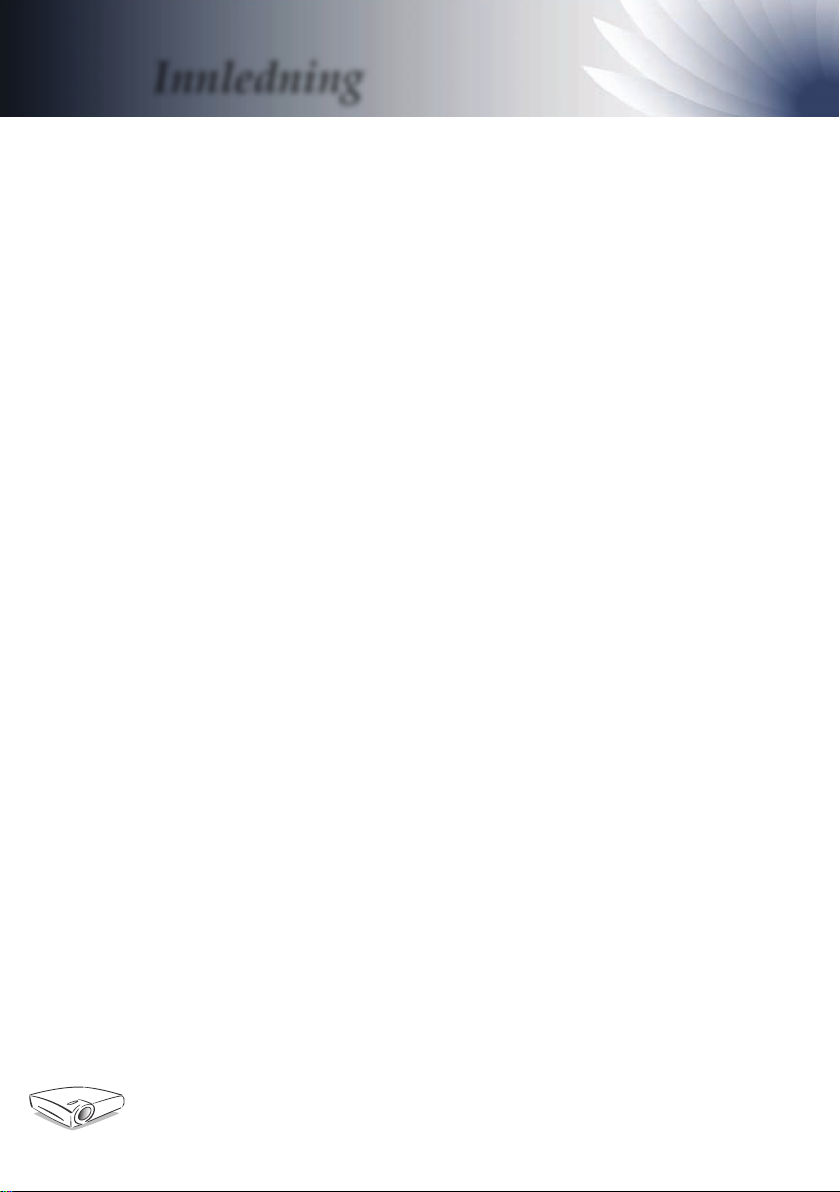
6
Norsk
Innledning
Produkt Funksjoner
Gratulererer og takk for at du valgte en EP1690 projektor, et
Optoma-produkt. Dette produktet er en WXGA enkelbrikke 0,65”
DLPTM projektor. Funksjonene omfatter følgende:
Ekte WXGA, 1280 x 768 adresserbare bildepunkter
Texas Instruments enkel chip DLP
NTSC/NTSC4.43/PAL/PAL-M/PAL-N/SECAM og
HDTV kompatibel (480i/p, 576i/p, 720p, 1080i/p)
Flerautomatiske funksjoner: Autoregistrering,
automatisk lagring av brukerjusteringer
Fullfunksjonell IR-fjernkontroll med laserpeker
Brukervennlig, erspråklig, skjermmeny
Avansert digital nøkkelsten opprettelse og høy-
kvalitets fullskjerm bildeskalering
Brukervennlig kontrollpanel
En innebygd høyttaler med 3 Watt forsterker
Flere lydinnganger
SXGA, SXGA+ komprimering og XGA, SVGA, VGA
gjensortering
Kompatibel for Mac
DVI-D-støtte (HDCP ettergivende)
TM
Teknologi
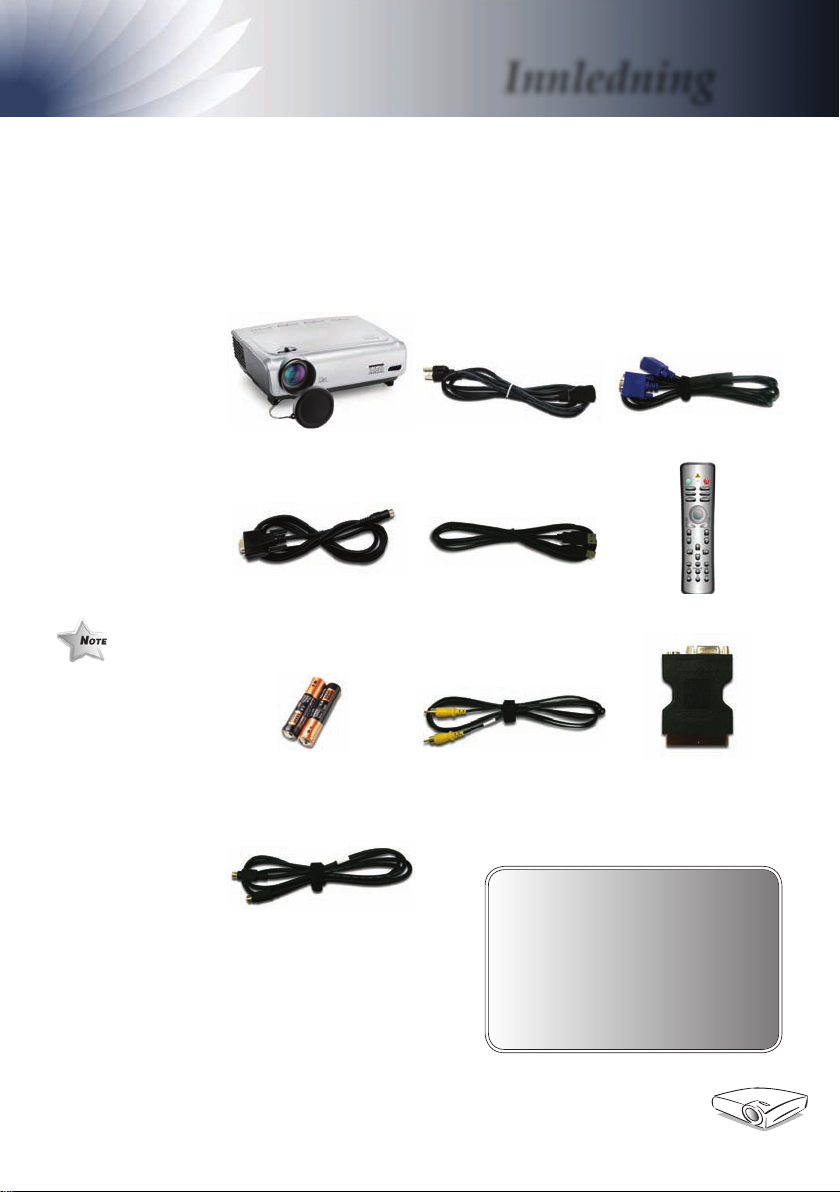
Innledning
Pakkeoversikt
Denne projektoren kommer med alle gjenstandene vist nedenfor.
Vennligst sjekk om din enhet er komplett. Ta kontakt med forhandleren
med en gang dersom noe mangler.
Grunnet forskjelle r
mellom landene, kan
noen regioner ha ulike
tilbehør.
Projektor med
objektivdeksel
RS232 kabel 1,8 m
2 x AA batterier
S-Videokabel 1,8 m
(Kun tilgjengelig i Europa)
Strømledning 1,8 m VGA-kabel 1,8 m
USB-kabel 1,8 m
Kombinert videokabel
1,8 m
Trådløs fjernkontroll
Kontroller
SCART VGA/S-Video-
adapter
(Kun tilgjengelig i Europa)
Dokumenter :
Brukerveiledninger
Hurtigstartkort
Garantikort
Problemløsningsguide
Norsk
7

8
Norsk
Innledning
2
Produktoversikt
Hovedenhet
1
4
5
9
1. Kontrollpanel
2. Zoomhåndtak
3. Fokusring
4. Heiseknapp (en på hver side)
5. Heisefot
6. IR-mottakere
7. Strømknapp
8. Strømkontakt
9. Tilkoblingsporter
6
3
6
3
2
7
8
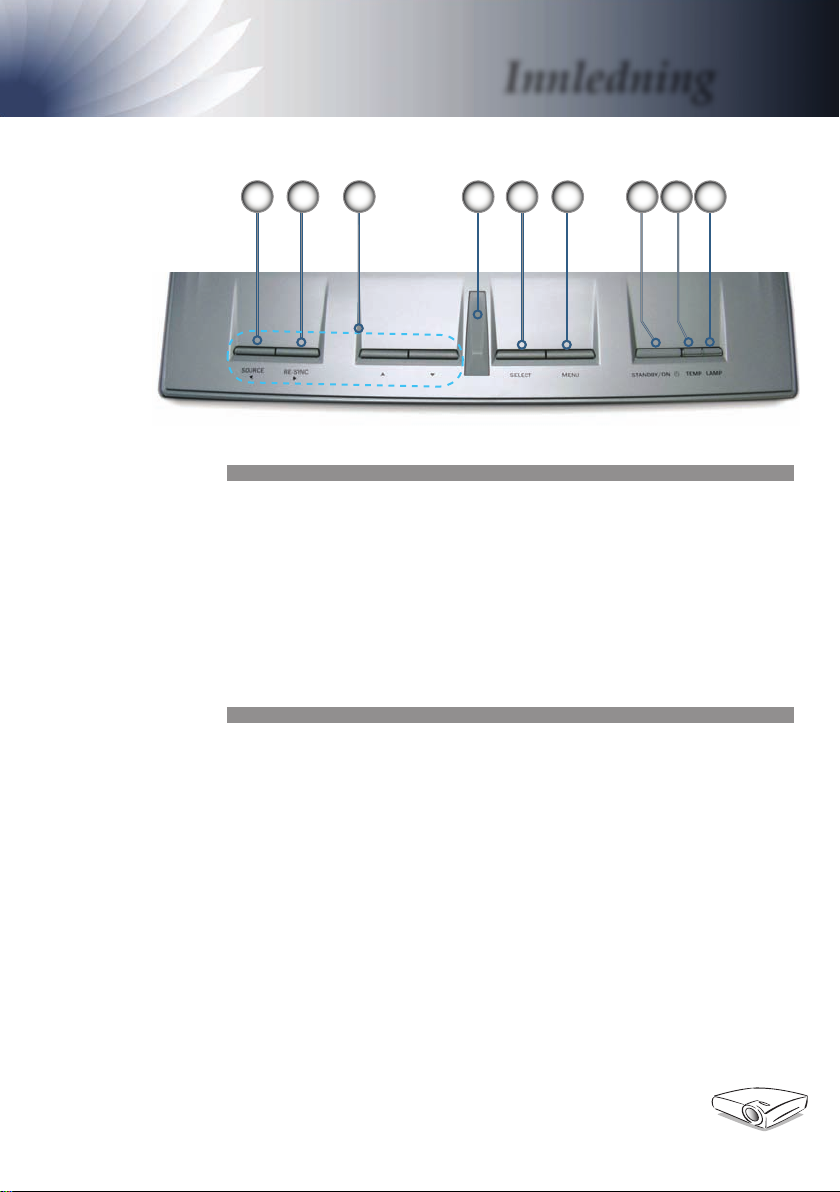
Kontrollpanel
8 7
9
1. Lampeindikator LED
2. Tempindikator LED
3. Standby/PÅ-lys
4. Meny (Av/På)
5. Velg
6. IR-mottaker
7. Fire Piltaster
8. Resynk
9. Kilde
Innledning
2 1456
3
Norsk
9
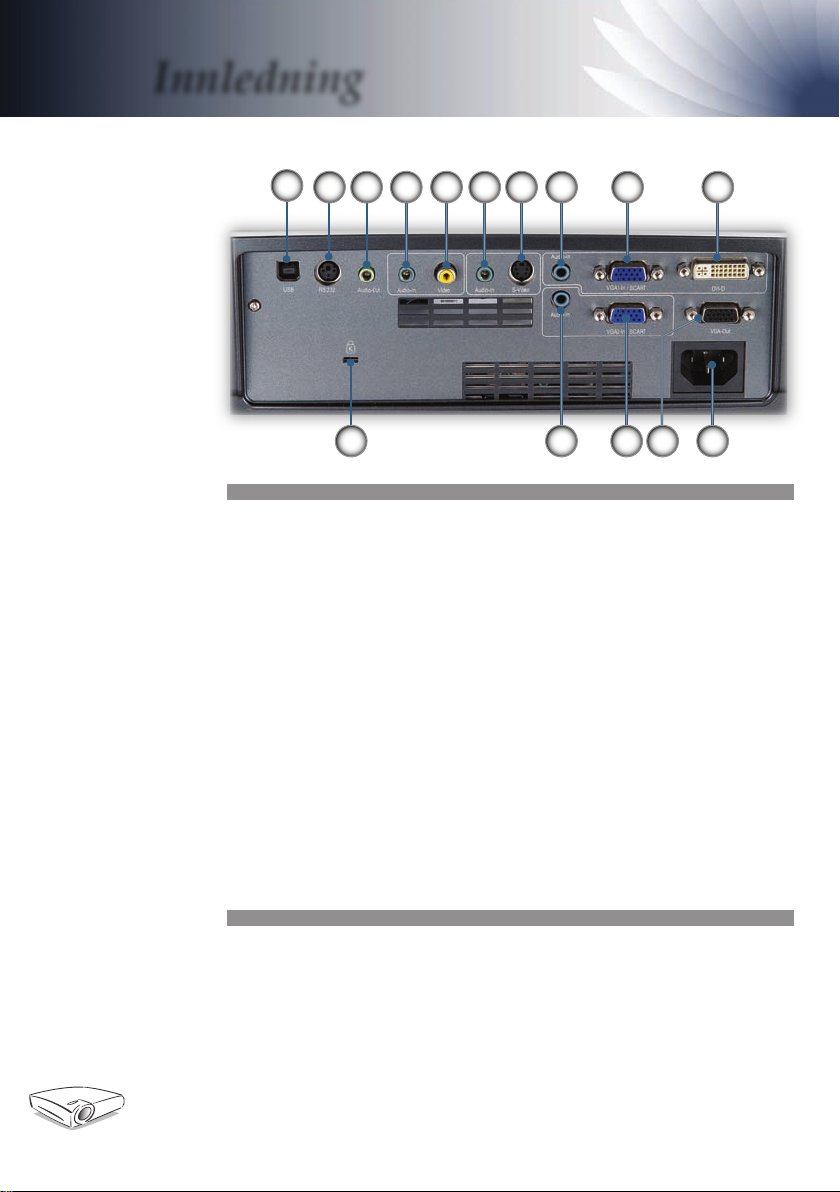
10
Norsk
Innledning
Tilkoblingsporter
9108
1. DVI-D inngangskontakt (PC Digital/HDCP inngang)
2. VGA1-Inn SCART-kontakt (PC Analog signal/HDTV/
Komponent Videoinngang)
3. Lydinngangkontakt (For DVI-D eller VGA1-Inn SCART)
4. S-Video Tilkobling (inn)
5. Lydinngangskontakt (For S-Video)
6. Komposittvideo Tilkobling (inn)
7. Lydtilkobling (inn) for kompositt
8. Lydtilkobling (ut)
9. RS232-kontakt
10. USB-kontakt (Koble til PC for fjernmusfunksjon)
11. KensingtonTM Låseport
12. Lydkontakt (inn) (For VGA2-Inn SCART)
13. VGA2-Inn SCART-kontakt (PC Analog signal/HDTV/
Komponent Videoinngang)
14. Monitor gjennomløkke utkontakt Strømkontakt
15. Strømkontakt
7 6 3
11
5
12 13 14
124
15
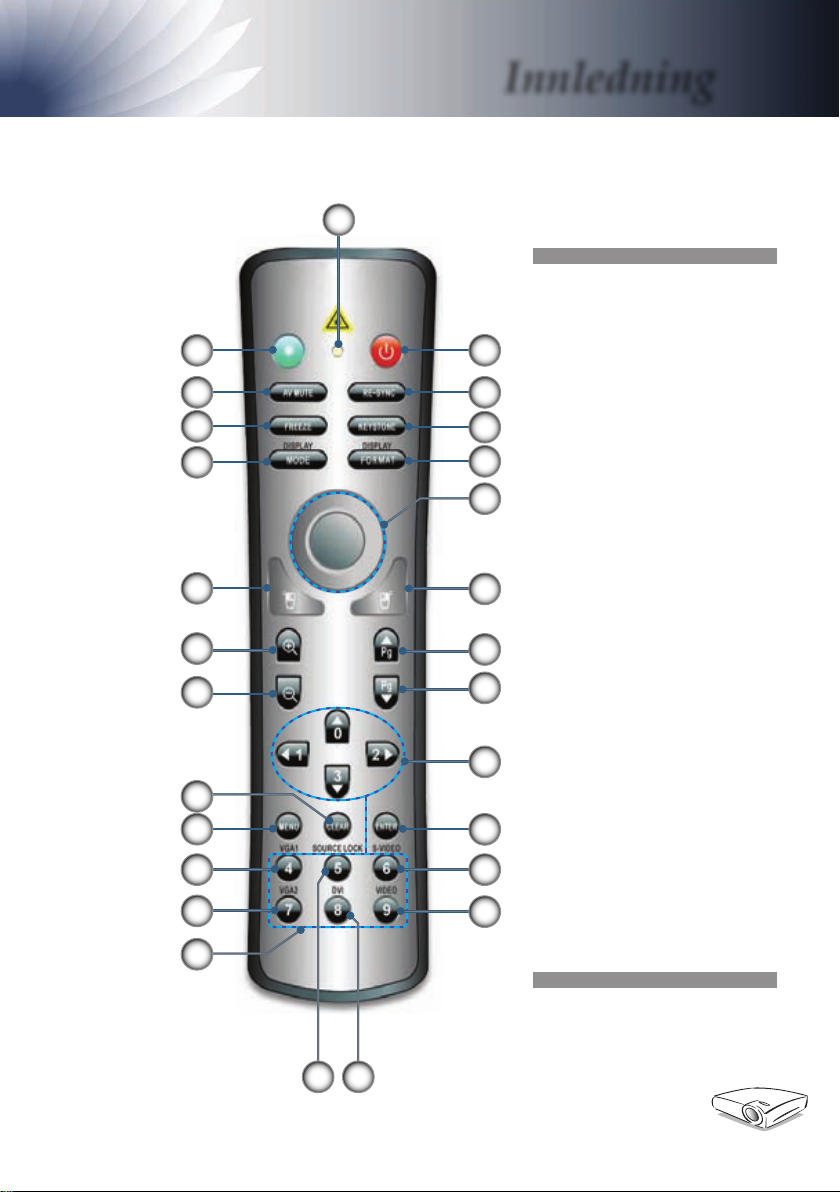
Innledning
Fjernkontroll med musfunksjon og
laserpeker
15
1. Strøm
2. Resynk
3. V. Keystone
16
17
18
19
20
21
22
23
24
25
26
27
1
4. Display Format
5. Mus
2
6.
3
4
5
Høyreklikk med musen.
7. Mus side opp
8. Mus side ned
9. Fire Piltaster
10. Tast inn
11. S-Videokilde
12. Kompositt videokilde
6
13. DVI-kilde
14. Kildelås
15. Knapp-LED
7
16. Laserknapp
8
17. AV-demp
18. Frys
19. Visningsmodus
9
20.
Venstreklikk med musen
21. Zoom inn
10
22. Zoom ut
23. Tøm
11
12
24. Meny
25. VGA1-kilde
26. VGA2-kilde
27. Tallknapper
14 13
11
Norsk

12
Norsk
Installasjon
Koble til projektoren
Grunnet forskjeller mellom
landene, kan noen regioner
ha ulike tilbehør.
Tilkopling av datamaskin/bærbar PC
VGA
6
5
3 2
4
DVD Player, Set
top Box,
Lydutgang (For aktive høyttalere)
1............................................................................................................Strømledning
2..................................................................................................... DVI til DVI kabel
3..................................................................................................VGA til VGA kabel
4................................................................................................... Lydinngangskabel
5...............................................................................................................RS232-kabel
6..................................................................................................................USB-kabel
7......................................................................................................Lydutgang kabel
-
7
S-Video Output
RGB
USB
Video Output
1
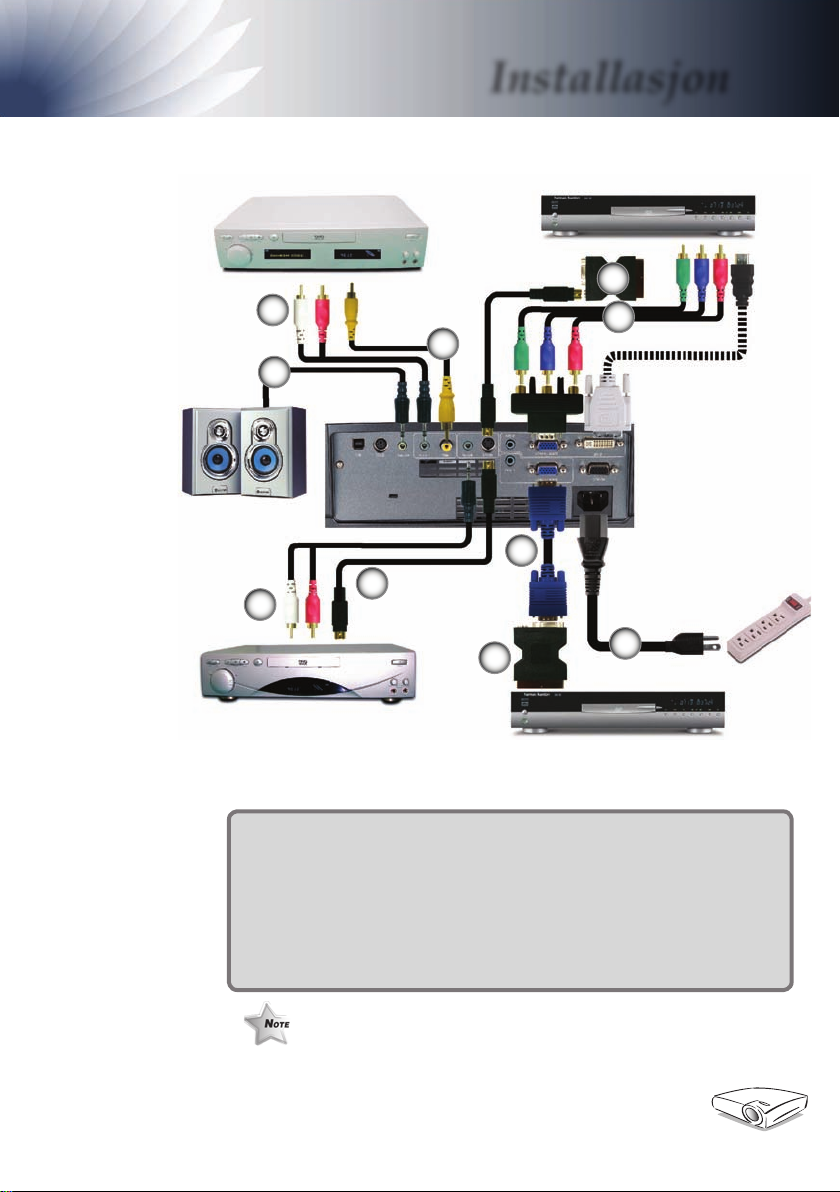
Tilkopling av video
Video-utgang
5
6
Lydutgang
(For aktive høyttalere)
5
Installasjon
3
2
4
8
7
3
S-Video utgang
DVD-spiller, Settop Box,
HDTV-mottaker
1............................................................................................................Strømledning
2.......................................................................... RCA komponentkabel for YPbPr
3...............................................................................SCART VGA/S-Videoadapter
4.............................................................................................Kombinert videokabel
5................................................................................................... Lydinngangskabel
6......................................................................................................Lydutgang kabel
7............................................................................................................S-Video kabel
8..................................................................................................VGA til VGA kabel
Grunnet forskjeller mellom landene, kan noen regioner ha
ulike tilbehør.
1
Norsk
13
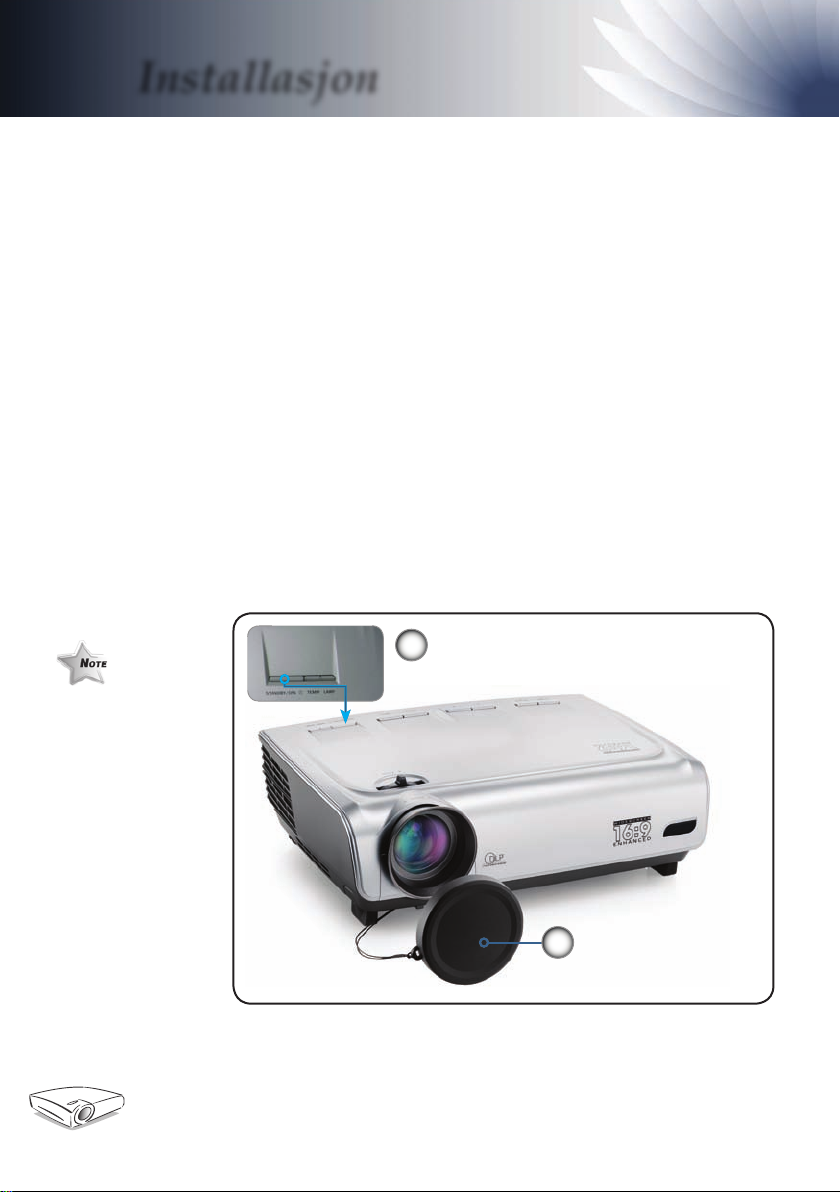
14
Norsk
Installasjon
Slå projektoren på/av
Slå projektoren på
1. Ta av objektivdekselet.
2. Sørg for at strømledningen og signalkabelen er koblet til på
en sikker måte. Strømlysdioden vil blinke grønt.
3. Skru på lampen ved å trykke på “Standby/PÅ” knappen
på kontrollpanelet. Og Strømlysdioden vil endre farge til
grønn.
4. Slå på kilden (datamaskin, bærbar PC, videospiller osv.).
Denne projektoren vil automatisk oppdage kilden.
Hvis du kobler til ere kilder på samme tid, bruk “Kilde”
knappen på fjernkontrollen eller kontrollpanelet for å velge
ønsket kilde.
2
Standby/PÅ
Skru på projektoren først
og så velg signalkildene.
1
Linsedeksel

Installasjon
Slå av projektoren
1. Trykk på På/Standby-knappen for å slå av projektorlampen;
du vil se en melding på projektorskjermen.
Trykk på “PÅ/Standby”-knappen igjen for å bekrefte, hvis
ikke vil beskjeden forsvinne etter 5 sekunder.
2. Kjøleviftene fortsetter å kjøre i ca. 30 sekunder før å kjøle ned.
Når strømlysdioden begynner å blinke har projektoren gått
inn i ventemodus.
Når du er i ventemodus kan du trykke på “Standby/PÅ”-
knappen for å starte opp projektoren igjen.
3. Koble fra strømledningen fra stikkontakten og projektoren.
4. Ikke skru på projektoren med en gang etter du har slått den
av.
Advarsels Indikator
Når “TEMP” indikatoren lyser rødt betyr dette at projektoren
er for varm. Projektoren vil automatisk slå seg selv av. Se side
38.
Når “LAMP” indikatoren blir rød, betyr det at det er et problem
med lampen. Skru av projektoren og koble fra strømledningen
fra stikkontakten, kontakt deretter din lokale forhandler eller
vårt servicesenter. Se side 44.
Når “LAMP” indikatoren blinker rødt betyr dette at viften ikke
fungerer. Stopp bruken av projektoren og koble strømledningen
fra stikkontakten, kontakt deretter din lokale forhandler eller
vårt servicesenter. Se side 44.
Norsk
15

16
Norsk
Installasjon
Justere projisert bilde
Justere høyden på projektorbildet
Projektoren er utstyrt med heiseføtter for justering av
bildehøyden.
For å heise bildet:
1. Trykk på heiseknappene .
2. Hev projektoren til ønsket høyde, løs ut knappen for å låse
heisefoten i posisjon.
3. Bruk hellingsjusteringsføttene til å njustere visningsvinkelen.
For å senke bildet:
1. Trykk på heiseknappene.
2. Senk bildet, og slipp knappen for å låse heiseføttene i stilling.
3. Bruk hellingsjusteringsføttene til å njustere visningsvinkelen.
3
Hellingsjust-
eringsføtter
2
Heisefot
1
Heiseknapp

Installasjon
L
H'
H(1280X768)
A
B
(1280X768)
W
0
(1280X768)
W
1
(1024X768)
D(1280X768)
Justere projektorens zooming og fokus
Du kan snu på zoomhåndtaket for å zoome inn og ut. For å
fokusere bildet, skru på fokusringen til du ser et klart bilde.
Projektoren vil fokusere ved avstander fra 4,9 til 39,4 fot (1,5
til 12,0 meter) og projeksjonsskjermstørrelse fra 0,92 m - 8,97
m (36” - 353”) ved 16:10-modus med mekanisk bevegelse.
Zoomhåndtak
Fokusring
Justere projektorens bildestørrelse
Throw Ratio (TR)=1,96 som Wide-modus
A=6,52° B (1280x768)=25,54° W0 (1280x768)=L/R
H’=L X tan(A) W1 (1024x768)=W0 (1280x768) X 0,8
H (1280x768)=W0 (1280x768) X 0,86 H (1024x768)=W1 (1024x768) X 0,75
Skjerm Format A B
16:10 (1280x768) 6,52 25,54 256 130,68 78,41 29,01 152,40 60,00
4:3 (1024x768) 6,52 25,54 256 104,52 78,41 29,01 130,66 51,44
Projeksjonsavstand (M) 2,0 2,5 3,0 3,5 4,0 5,0 6,0 8,0 10,0 12,0
Skjermstørrelse
16:10 Diagonal
(tommer)
Skjermstørrelse
4:3 Diagonal
(tommer)
Denne grafen er kun en referanse for brukeren.
Maks, 58,8 73,5 88,2 102,8 117,5 146,9 176,3 235,1 293,9 352,6
Min, 48,9 61,1 73,3 85,5 97,7 122,2 146,6 195,5 244,4 293,2
Maks, 47,0 55,8 70,5 82,3 94,0 117,6 141,1 207,7 259,6 311,5
Min, 39,5 49,4 59,2 69,1 79,0 98,7 118,4 172,7 215,9 259,0
L
(cm)W (cm)H (cm)H’(cm)D (cm)D’(in)
17
Norsk

Norsk
18
Brukerkontroller
Kontrollpanel og fjernkontroll
Det er to måter du kan kontrollere funksjonene på: Kontrollpanel
& fjernkontroll.
Bruke kontrollpanelet
Kontrollpanel
Standby/ON
(Standby/PÅ)
Source (Kilde)
Menu(Meny)
Fire Piltaster
Select(Velg)
Re-Sync
(Resynk)
Se “Slå projektoren på/av” på sidene 14-15.
Trykk “Kilde” for å velge et inngangssignal.
Skru menyen På eller Av.
Bruk ▲▼◄► for å navigere gjennom menyene.
Bekreft ditt valg.
Automatisk synkronisering av projektoren til
inntakskilden.

Brukerkontroller
Bruke fjernkontrollen
Fjernkontroll
M u sekont r oll
krever USB-tilkopling
til datamaskin.
Strøm
Re-Sync (Resynk)
Vertikal nøkkelsten
Display Format
(Skjerm Format)
Laserknapp
AV Mute
(AV-demp)
Freeze(Frys)
Display Mode
(Visningsmodus)
Muskontroll
Høyreklikk med
musen
Venstreklikk med
musen
Mus side opp
Mus side ned
Zoom inn
Zoom ut
Fire Piltaster
Menu (Meny)
Clear (Tøm)
Enter (Tast inn)
Se “Power On/Off the Projector” på sidene
14-15.
Automatisk synkronisering av projektoren
til inntakskilden.
Juster bildeforstyrrelser som følge av tipping av projektoren.
Vis “Format”-seksjonen på menyen på
skjermen for å velge ønsket format.
Rett fjernkontrollen mot skjermen, trykk og hold
denne knappen for å aktivere laserpekeren.
Midlertidig skrur av lyden og videoen.
Trykk “Frys” for å pause skjermbildet.
Velg visningsmodus blant Cinema, sRGB,
Bright, TV og bruker.
Bruk denne knappen for å navigere musen
på siden.
Høyreklikk med musen.
Venstreklikk med musen.
Bruk denne knappen for å gå opp.
Bruk denne knappen for å gå ned.
Zoom inn to forstørr bildet.
Zoom ut for å redusere bildet.
Bruk ▲▼◄► for å navigere gjennom
menyene.
Vis eller avslutt OSDmenyen for projektoren.
Slett valget.
Bekreft ditt valg.
19
Norsk

Norsk
20
Brukerkontroller
Bruke fjernkontrollen
Source Lock
(Kildelås)
Video
S-Video
VGA1
VGA2
Velg autoregistrering av alle kontaktporter
eller lås gjeldende kontaktport.
Velg kompositt videokilde.
Velg S-Videokilde.
Velg primær VGA-Innkilde eller SCARTkilde.
Velg sekundær VGA-Innkilde eller SCARTkilde.

Brukerkontroller
Skjermvisningsmenyer
Projektoren har en erspråklig skjermmeny som gjør at du kan
foreta bildejusteringer og endre en rekke innstillinger. Denne
projektoren vil automatisk oppdage kilden.
Slik bruker du innretningen
1. For å åpne skjermmenyen, trykk på “Meny” på fjernkontrollen
eller på kontrollpanelet.
2. Når OSD er på skjermen, taster for å velge elementer
i hovedmenyen. Men du gjør et valg på en spesikk side,
trykk “Velg (Enter)” for å gå inn i en undermeny.
3. Bruk taster for å velge ønsket element og juster
innstillinger med tasten.
4. Velg neste element som skal endres i undermenyen og endre
som beskrevet over.
5. Trykk “Velg (Enter)” for å bekrefte, og skjermen vil gå
tilbake til hovedmenyen.
6. For å avslutte, trykk “Menu” igjen. OSD menyen vil lukkes
og projektoren vil automatisk lagre de nye innstillingene.
Hovedmeny
Undermeny
21
Innstilling
Norsk

Norsk
22
Brukerkontroller
Menytre

Bilde
“Farge”-funksjo n e n er
støttet under Videomodus.
Brukerkontroller
Modus
Det er mange fabrikkinnstillinger optimatisert for ulike typer
bilder.
Kino: For hjemmekino.
Lyssterk
TV
sRGB: For standard PC-farge (beste fargereproduksjon).
Bruker: Lagre brukerens innstillinger.
Kontrast
Kontrast kontrollerer forskjellen mellom de lyseste og mørkeste
delene av bildet. Justering av kontrast endrer mengden av svart og
hvitt i bildet.
Trykk på for å redusere kontrasten.
Trykk på for å øke kontrasten.
Lysstyrke
Justere lysstyrken på bildet.
Trykk på for å gjøre bildet mørkere.
Trykk på for å gjøre bildet lysere.
Farge
Juster et videobilde fra sort/hvitt til helfarget bilde.
Trykk på for å senke mengden av farge i et bilde.
Trykk på for å øke fargemengden på et bilde.
23
Norsk

Norsk
24
Brukerkontroller
Fargetone
Justerer fargebalansen til rød og grønn.
“Fargetone”-funksjonen er
støttet under Videomodus.
Trykk på for å øke mengden grønt på et bilde.
Trykk på for å senke mengden av farge i et bilde.
Skarphet
Justere skarpheten på bildet.
Trykk på for å redusere skarpheten.
Trykk på for å redusere kontrasten.
Bilde

Bilde / Avansert
Degamma
Dette tillater deg å velge en desteilhets tabell som har vært ninnstilt
for å bringe frem den best bildekvaliteten for inntaket.
Film: For hjemmekino.
Video: For video- eller TV-kilde.
Grakk: For bildekilde.
PC: For PC- eller datamaskinkilde.
BrilliantColor
Denne justerbare gjenstanden bruker en ny fargebehandlingsalgoritme
og systemnivåforbedringer for å gjøre det mulig med høyere lysstyrke
med ekte, mer levende farger i bildet. Området fra “0“ til “10“. Hvis
du foretrekker et sterkere bilde, juster mot maksimal innstilling. For
et mildere, mer naturlig bilde, juster mot minimal innstilling.
Ekte levende farger
Her kan du velge degammamodus og forbedringer for å øke bildets
livlighet betydelig. Området fra “0“ til “3“.
Fargetemperatur.
Juster fargetemperaturen. Området fra “0“ til “2“. Ved en høyere
temperatur vil skjermen virke kaldere, mens ved en lavere temperatur
vil skjermen virke varmere.
Brukerkontroller
25
Norsk

Norsk
26
Brukerkontroller
RGB/Gain/Bias
Trykk på eller i neste meny som nedenfor og bruk deretter
eller for å velge gjenstand. Bruk
eller blå for lysstyrke (Gain) og kontrast (Bias).
Bilde/Avansert
eller for å velge rød, grønn
Inngangskilde
Aktiver eller deaktiver inngangskilder. Trykk på eller inn i
neste meny som nedenfor og bruk deretter
Trykk “Velg (
innganger som er fravalgt.
Farger
Velg en passende fargematrikstype fra RGB eller YPbPr.
eller for å velge.
Enter)” for å fullføre valget. Projektoren vil ikke søke

Display
Format
Bruk denne funksjonen for å velge ønsket bildesideforhold.
4:3: Dette formatet er for 4x3 inngangskilder som ikke er forbedret
16:9: Dette formatet er for 16x9 inngangskilder, lik HDTV og som
LBX:
Native: Dette formatet viser originalt bilde uten skalering.
Brukerkontroller
for Widescreen-TV.
er forbedret for Widescreen Display.
Dette formatet er for ikke-16x9, letterbox-kilde og for brukere som
bruker en ekstern 16x9 linse for å vise et 2,35:1 bildesideforhold
ved full oppløsning.
Inn-signal
Visningsområde
Bildeområde
Visning på skjerm (OSD)
Norsk
27

Norsk
28
Brukerkontroller
Detaljert informasjon om LBX-modus:
1. Noe Letter-Box DVD-innhold er ikke forbedret for 16x9 TV,
siden bildet ikke vil vises rett i 16:9-visning.
Man kan bruke 4:3-modus for å se riktig info.
Men hvis innholdet selv ikke er 4:3, vil det ha svarte stolper
rundt bildet i en 16:9-visning. For denne typen innhold kan
du bruke LBX-modus til å fylle bildet inn i 16x9-format så mye
som mulig.
2. Hvis du bruker en ekstern 16x9 linse, vil LBX-modus også
gjøre at du kan se 2,35:1-innhold (inkludert anamorsk DVD
og HDTV lmkilde) som støtter anamorsk wide er forbedret
for 16x9 visning i et bredt 2,35:1 bilde.
I dette tilfellet er det ingen svarte sperrer, full lampekraft og
vertikal oppløsning utnyttes helt for maks. visningseffekter.
Annet enn i disse to tilfellene, bør man bli innen 16:9 og 4:3
modiene for de este visningsopplevelsene.
Zoom
Display
Trykk på for å redusere størrelsen på et bilde.
Trykk på for å forstørre et bilde på projiseringsskjermen.
Maskere
Masking-funksjonen dekker støyen på kanten av et videobilde.
Masking av bildet for å dekke videoavkodingsstøyen på kanten
av et videobilde.

Brukerkontroller
Display
H. bildeskift
Skifter projisert bildeposisjon horisontalt.
V. bildeskift
Skifter projisert bildeposisjon vertikalt.
H. Keystone
Trykk på eller for å justere bildeforvrengning horisontalt og
skaper et mer rkantet bilde.
“PC Modus” er en funksjon
som kun støttes under PCsignal via VGA1- eller
VGA2-kontakt.
V. Keystone
Trykk på eller for å justere bildeforvrengning vertikalt og
skape et mer rkantet bilde.
PC Modus
Denne modusen er kun for bruk ved bruk EP1690 med PC-signal,
enten analog eller VGA1 via VGA2-kontakt.
Bred: Hvis PC-utgang er widescreenformats oppløsning, må du
*Alle støttede oppløsninger er opplistet på side 41.
velge denne innstillingen.
Eksempler på widescreenoppløsninger er: 854 x 480 / 1280 x 720 / 1280
x 768 / 1920 x 1080.
Normal: Hvis PC-utgang er Normal (4:3) oppløsning, må du velge
denne innstillingen.
Eksempler på normaloppløsninger er: 640 x 480 / 800 x 600 / 1024 x
768 / 1152 x 864 / 1152 x 870 (* for MAC) / 1280 x 960 / 1280 x 1024
/ 1400 x 1050.
Norsk
29

Norsk
30
Brukerkontroller
Språk
Velg den erspråkelige OSD-menyen. Trykk på eller i undermenyen,
og bruk deretter
(Enter)” for å fullføre valget.
Projeksjon
Front-skrivebord
Standardinnstilling fra fabrikken.
Bak-skrivebord
Når du har valgt denne funksjonen, vil projektoren snu bildet opp
ned så du kan projisere fra bakom en transparent skjerm.
Front-tak
Når du velger denne funksjonen, vender projektoren bildet opp
ned for takmontert projisering.
eller for å velge foretrukket språk. Trykk “Velg
Oppsett
Bak-tak
Når du velger denne funksjonen, vil projektoren snu bildet opp
ned samtidig. Du kan projisere bakfra på et gjennomskinnelig
lerret med takmontert projektor.
Format
Velg displaytype som 16:9 (1280 x 720 ) eller 16:10 (1280 x 768 ).

Oppsett
Signal
Fase: Synkroniserer signal tiden fra skjermen med grakkortet.
Frekvens: Endrer visningdatas frekvens for å stemme overns
Brukerkontroller
Hvis du opplever et ustabilt eller imrende bilde, bruk denne
funksjonen for å rette det opp.
med frekvensen fra din datamaskins grakkort. Hvis
du opplever en vertikal imrende linje, bruk denne
funksjonen for å gjøre en justering.
H. Posisjon: Justerer horisontal stilling.
V. Posisjon: Justerer vertikal stilling.
Dempe lyd
Velg “På” for å slå på lydutkopling.
Velg “Av” for å slå av lydutkopling.
Volum
Trykk på for å senke volumet.
Trykk på for å øke volumet.
Projektor ID
Tillat RS232 kontroll over en individuell projektor. Område 01-99.
Norsk
31

Norsk
32
Brukerkontroller
Meny plassering
Velg menyplasseringen på skjermen.
Kildelås
Med denne funksjonen av, vil projektoren søke etter andre signaler
dersom det nåværende inngangsignalet går tapt. Når kildelås
er påslått, vil den “låse” aktuell kildekanal før du trykker på
“kildelås” på fjernkontrollen for neste kanal.
Høyt oppe
Ekstravalg
Velg “På” for å skru på Høy Høyde modus. Styrer viftene på
full hastighet avbrutt for å tillate skikkelig høy høyde kjøling av
projektoren.
Skru av automatisk (min)
Stiller intervall for utkopling av systemet, hvis det ikke er noe
inngangssignal. (I minutter)
Full Lysstyrke
Velg “Av” for å dimme projektorlampen som vil senke energiforbruket og utvide lampens levetid og redusere støy. Velg “På” for å
returnere til normal modus.

Ekstra |
Lampe innstillinger
Lampetid
Viser den akkumulative lampens brukstid.
Lampe påminnelse
Velg denne funksjonen for å vise eller gjemme advarsler når skift
lampe beskjeden er vist. Denne beskjeden vil vises opp til 30 timer
før foreslått skifte av lampen.
Tilbakestill lampe
Nullstill lampens levetid etter utbytting av lampen.
Brukerkontroller
33
Norsk

Norsk
34
Brukerkontroller
Sikkerhets Tid
Kan velge måned/dag/time-funksjon.
Måned
Kan velge månedfunksjonen for å stille antall måneder projektoren
kan brukes. Straks tiden har utløpt vil du bli bedt om å angi passordet
ditt igjen.
Dag
Kan velge dagfunksjonen for å stille antall dager projektoren kan brukes.
Straks tiden har utløpt vil du bli bedt om å angi passordet ditt igjen.
Timer
Kan velge timefunksjonen for å stille antall timer projektoren kan brukes.
Straks tiden har utløpt vil du bli bedt om å angi passordet ditt igjen.
Sikkerhet
På: Velg “På” for å bruke sikkerhetsbekreftelse når projektoren skrus
på.
Av:
Velg “Av” for å kunne skru på projektoren uten passordbekreftelse.
Bytt passord
Bruk nummerknappene for å velge passordet ditt, og trykk på “Enter”
for å bekrefte ditt valg.
1. Bla ned for å markere Change Password, og trykk “Enter” for å taste
inn gammelt passord.
2. Passordet er 4 tegn, STANDARDVERDIEN er “0000” (første gang).
3. Angi nytt passord (4 tall) og trykk “Enter”.
4. Angi nytt passord igjen for å bekrefte og trykk “Enter”.
Ekstra |
Sikkerhets Innstilinger

Ekstravalg
Tilbake
Gjenoppretter fabrikkinnstillingene for alle justeringer og innstillinger.
Aktuell:
Alle:
Tilbakestiller innstillingene for alle menyer til fabrikkinnstillingene.
Brukerkontroller
Tilbakestiller aktuelle kildeinnstillinger til fabrikkinnstillingene.
35
Norsk

36
Norsk
Vedlegg
(*) Oppløsningen WXGA
(1280 x 768) anbefales for
datamaskinsignal.
Feilsøking
Hvis du opplever et problem med din projektor, vennligst referer
til følgende informasjon. Dersom problemet vedvarer, kontakt din
lokale forhandler eller servicesenter, se side 44 for informasjon.
Problem: Intet bilde vises på skjermen
Sørge for at alle kabler og strømledninger er korrekt og sikkert tilkoblet
som beskrevet i kapitlet om installering.
Kontroller at pinnene i plugger og kontakter ikke er bøyd eller
knekt.
Sjekk om projektorlampen har blitt sikkert installert. Vennligst referer
til “Erstatte lampen” seksjonen.
Sørg for at du har fjernet linsedekslet og projektoren er skrudd på.
Påse at “AV Mute” funksjonen ikke er skrudd på.
Problem: Venstre eller høyre kant av bildet mangler eller er
ustabilt eller støyet
Trykk “REsynk” på fjernkontrollen eller på kontrollpanelet.
Hvis du bruker en PC:
For Windows 3.x:
1. I Windows Programbehandling, dobbeltklikk på “Windows
Oppsett” ikonet i Hovedgruppen.
2. Bekreft at din skjermoppløsning er satt til mindre eller lik 1400 x
1050(*).
For Windows 95, 98, 2000, XP:
1. Fra “Min Datamaskin”, åpne “Kontrollpanel” og dobbeltklikk på
“Skjerm” ikonet.
2. Velg “Innstillinger”.
3. Klikk på “Avanserte Innstillinger” knappen.
Dersom projektoren fremdeles ikke projiserer hele bildet, vil du
også måtte endre skjermen du bruker. Se følgende trinn.
4. Bekreft at din skjermoppløsning er satt til mindre eller lik 1400 x
1050.
5. Velg “Endre” knappen under “Monitor” menyen.
6. Klikk på “Vis alle enheter.” Velg så “Standard monitortyper”
under SP boksen, velg oppløsningsmodus du trenger under
“Modeller” boksen.

Vedlegg
Hvis du bruker bærbar PC:
1.
Først, følg trinnene over for å justere oppløsningen for datamaskinen.
2. Trykk på alternativene for utgangsinnstillinger: [Fn]+[F4]
Compaq
Dell
Gateway
IBM
Mac Apple:
System Preference
display
Hvis du opplever vansker med endring av oppløsning, eller skjermen
fryser, tar du omstart på alt utstyr og projektoren.
[Fn]+[F4]
[Fn]+[F8]
[Fn]+[F4]
[Fn]+[F7]
Display Arrangement Mirror
Packard
Hewlett
NEC
Toshiba
[Fn]+[F4]
[Fn]+[F3]
[Fn]+[F5]
Problem: Skjermen på den Bærbare PCen viser ikke din presentasjon
Hvis du bruker en bærbar PC:
Noen Bærbare PCer kan deaktivere sin egen skjerm når en annen
skjerm er i bruk. Hver PC oppfører seg på ulike måter. Referer til din
datamaskins dokumentasjon for detaljert informasjon.
Problem: Bildet er ustabilt eller imrer
Bruk “Fase” for å rette det opp.
Endre monitorens fargeinnstillinger på din datamaskin.
Problem: Bildet har en vertikal, imrende strek
Bruk “Frequency” for å gjøre en justering.
Sjekk og gjenkongurer visningsmodusen på grakkortet ditt for å
gjøre det kompatibelt med produktet.
Problem: Bildet er ute av fokus
Still fokuseringsringen på projektorobjektivet.
Sørg for at projektorskjermen er mellom den krevde avstanden 4,9 til
39,4 fot (1,5 til 12 meter) fra projektoren. Se side 17.
Norsk
37

38
Norsk
Vedlegg
Problem:
Bildet er strukket når kilden er DVD med størrelsesforhold
16:9
Projektoren oppdager automatisk DVD med størrelsesforhold 16:9 og justerer
størrelsesforholdet til visning på fullt lerret med standardinnstillingen 4:3.
Dersom bildet fremdeles er forstrukket vil du også måtte justere
bildesideforholdet ved å referere til følgende:
Hvis du spiller av DVD i størrelsesforhold 16:9, velger du
størrelsesforhold 4:3 på DVD-spilleren (hvis mulig).
Dersom du ikke kan velge 4:3 bildesideforholdtypen på DVD-
spilleren, velg 4:3 bildesideforholdet på skjermmenyen.
Problem: Bildet er speilvendt
Velg “Oppsett Projeksjon” fra skjermmenyen og juster
projiseringsretningen.
Problem: Lampen brenner ut eller lager en rar poppelyd
Når lampen når enden av sin levetid vil den brenne ut og lage en høy
“poppe” lyd. Hvis dette skjer vil ikke projektoren slå seg på igjen
før lampen har blitt erstattet. For å erstatte lampen, følg prosedyrene
listet under “Erstatte Lampen”.
Problem: Lysdiode melding
Strøm
Melding
Standby status
(strømledning, inn)
Varm
Normal modus
Kjølende
Feil (Lampe Feil)
Feil (Vifte Feil) Blinker
Feil (Over temp.)
Lysdiode
(grønn)
Blinker
Temp
Lysdiode
Lampe
Lysdiode
Kontinuerlig lys Ikke noe lys

Problem: Påminnelser
Viftefeil:
Overtemperatur:
Skru av:
Erstatte lampen:
Vedlegg
39
Norsk

40
Norsk
Vedlegg
Advarsel :
L a m p er om me t e r
varmt! La det få kjøle
seg ned i 30 minutter
før du bytter lampe!
Erstatte lampen
Projektoren holder rede på bruken av lampen. Den vil gi deg
en advarsel
Når du ser denne meldingen, bytt lampen så snart som mulig.
Sørg for at projektoren har kjølt seg ned for minst 30 minutter
før du bytter lampen.
3
1
Advarsel :
For å redusere risikoen
for personlig skade,
unngå direkte kontakt
me d ly sp ær en o g
knusing av noen deler.
Pæren kan knuses og
forårsake skade dersom
den slippes i bakken.
2
4
Prosedyre for Ersatning av Lampen:
1. Skru av strømmen til projektoren ved å trykke på Standby/Påknappen.
2. La projektoren kjøle seg ned i minst 30 minutter.
3. Koble fra strømledningen.
4. Bruk et skrujern for å fjerne 1 skrue fra dekslet.
5. Skyv opp og fjern dekslet.
6. Skru ut 2 skruer fra lamperommet.
7. Ta ut lampemodulen.
For å sette på plass lamperommet, følg instruksjonene i motsatt
rekkefølge.

Kompatibilitetsmodi
Vedlegg
Kompatibilitet Oppløsning:
640 x 350
VGA
SXGA 800 x 600 50, 60, 70, 75, 85 SVGA 800 x 600 56, 60, 72, 75, 85
XGA 1024 x 768 60, 70, 75, 85 XGA 1024 x 768 60, 70, 75
WXGA 1280 x 768 60, 70 WXGA 1280 x 768 60
HD
SXGA+ 1400 x 1050 50 SXGA+ 1400 x 1050 60
UXGA 1600 x 1200 60 UXGA 1600 x 1200 60
Power Book G4 Oppløsning: V-Sync [Hz] Power G4 Oppløsning: V-Sync [Hz]
VGA 640 x 480 60, 72, 75, 85 VGA 640 x 480 72, 75, 85
SXGA 800 x 600 60, 75, 85 SXGA 800 x 600 60, 75, 85
XGA 1024 x 768 60, 70, 75, 85 XGA 1024 x 768 60, 70, 75, 85
WXGA 1280 x 768 60, 70 WXGA 1280 x 768 60
HD
SXGA+ 1400 x 1050 60 SXGA+ 1400 x 1050 -
UXGA 1600 x 1200 60 UXGA 1600 x 1200 60
640 x 400
640 x 480 60, 72, 75, 85 640 x 480 60, 72, 75, 85
720 x 400 70, 85 720 x 400 70, 85
1280 x 720
1280 x 1024 60, 75 SXGA 1280 x 1024
1280 x 720
1280 x 1024 60, 75 1280 x 1024 60, 75
V-Sync [Hz]
(Analog) (Digital)
70
- 640 x 400 85
60 HD 1280 x 720 60
60
Kompatibilitet Oppløsning:
640 x 350 70, 85
VGA
HD
1280 x 720
V-Sync [Hz]
60
-
iMAC Oppløsning: V-Sync [Hz]
XGA 1024 x 768 60
41
Norsk

42
Norsk
Vedlegg
12345
678910
1112131415
1
2
3
RS232 kommandoer
RS232 kontakt VGA Inn kontakt
PIN NR. Navn
1
2 RXD INN
3 GND __
TXD
I/O (Fra
projektorsiden)
UT
PIN NR. Spek.
1
2
3 B(BLÅ)/Cb
4 GND
5 GND
6 GND
7 GND
8 GND
9 DDC 5V
10 GND
11 GND
12 DDC dato
13 HD/CS
14 VD
15 DDC klokke
R(RØD)/Cr
G(GRØNN)/Y

Merk, skade som oppstår
som følge fra ukorrekt
installasjon, vil annullere
garantien.
Advarsel:
1. De rs om d u kj øp er
monteringspakken fra et
annet rma, påse at det
er en avstand på minst 10
cm mellom bunndekslet
av projektoren og taket.
2. U nng å å p la s se r e
projektoren i nærheten
av v ar me ki l de r d a
p r oj e k t or e n k a n
overhete og automatisk
slå seg av.
Vedlegg
Montering i taket
1. For å for hindre sk ade på projektoren din, br uk
monteringspakken for montering i taket.
2. Dersom du ønsker å bruke en monteringspakke fra en
tredjepart, påse at skruene som brukes for å feste projektoren
møter følgende spesikasjoner:
Skruetype: M3
Maksimal skruelengde: 10mm
Minimum skruelengde: 7,5mm
43
Norsk

Vedlegg
Optoma globale kontoer
For service eller support, kontakt ditt lokale kontor.
USA
715 Sycamore Drive Tlf : 408-383-3700
Milpitas, CA 95035, USA Faks: 408-383-3702
www.optomausa.com Service :
Canada
120 West Beaver Creek Road Unit #9
Richmond Hill, ON L4B 1L2, Canada
Tlf : 905-882-4228 Faks: 905-882-4229
www.optoma.com
Europa
42 Caxton Way, The Watford Business Park
Watford, Hertfordshire, WD18 8QZ, UK
Tlf : +44 (0) 1923 691 800 Faks: +44 (0) 1923 691 888
www.optomaeurope.com
Servicetlf. : +44 (0)1923 691865 Service :
Taiwan
5F., No. 108, Minchiuan Rd. Tlf : +886-2-2218-2360
Shindian City, Taipei Taiwan 231, Faks: +886-2-2218-2313
R.O.C. www.optoma.com.tw
Service :
services@optoma.com.tw asia.optoma.com
service@optoma.com
service@tsc-europe.com
Norsk
Hong Kong
Unit 901, 9/F., Vogue Centre, No. 696
Castle Peak Road, Kowloon, Hong Kong
Tlf : +852-2396-8968 Faks: +852-2370-1222
www.optoma.com.cn
Kina
5F, No. 1205, Kaixuan Rd., Tlf : +86-21-62947376
Changning District Faks: +86-21-62947375
Shanghai, 200052, China www.optoma.com.cn
Latin Amerika
715 Sycamore Drive Tlf : 408-383-3700
Milpitas, CA 95035, USA Faks: 408-383-3702
www.optoma.com.br www.optoma.com.mx
44
